Membuat komposisi gambar bisa menjadi perjalanan menarik untuk ekspresi kreatif. Dalam tutorial ini, kamu akan dipandu langkah demi langkah melalui proses pembuatan komposisi gambar yang menarik. Di sini, kamu tidak hanya akan belajar bagaimana menggabungkan berbagai elemen dan desain, tetapi juga bagaimana bermain dengan bentuk dan teks untuk menghidupkan karyamu.
Pengetahuan utama
- Kamu akan belajar bagaimana menggunakan lapisan vektor secara efektif untuk menciptakan dan mendesain bentuk seperti bintang.
- Kamu akan mengetahui bagaimana menggeser dan menyesuaikan berbagai lapisan untuk menghasilkan gambaran keseluruhan yang harmonis.
- Penggunaan lapisan penyesuaian dijelaskan untuk mengoptimalkan kecerahan dan kontras dalam gambarmu.
- Pembuatan teks yang menarik dan penambahan elemen grafis akan melengkapi komposisimu.
Panduan langkah demi langkah
Untuk membuat komposisi gambar yang menarik, mulailah dengan memilih lapisan vektor baru tempat kamu ingin meletakkan bentuk. Ini dilakukan dengan membuat lapisan vektor baru dan menamakannya sesuai. Kamu dapat melakukannya dengan mengklik tombol "Lapisan Vektor Baru" di bilah menu atas.
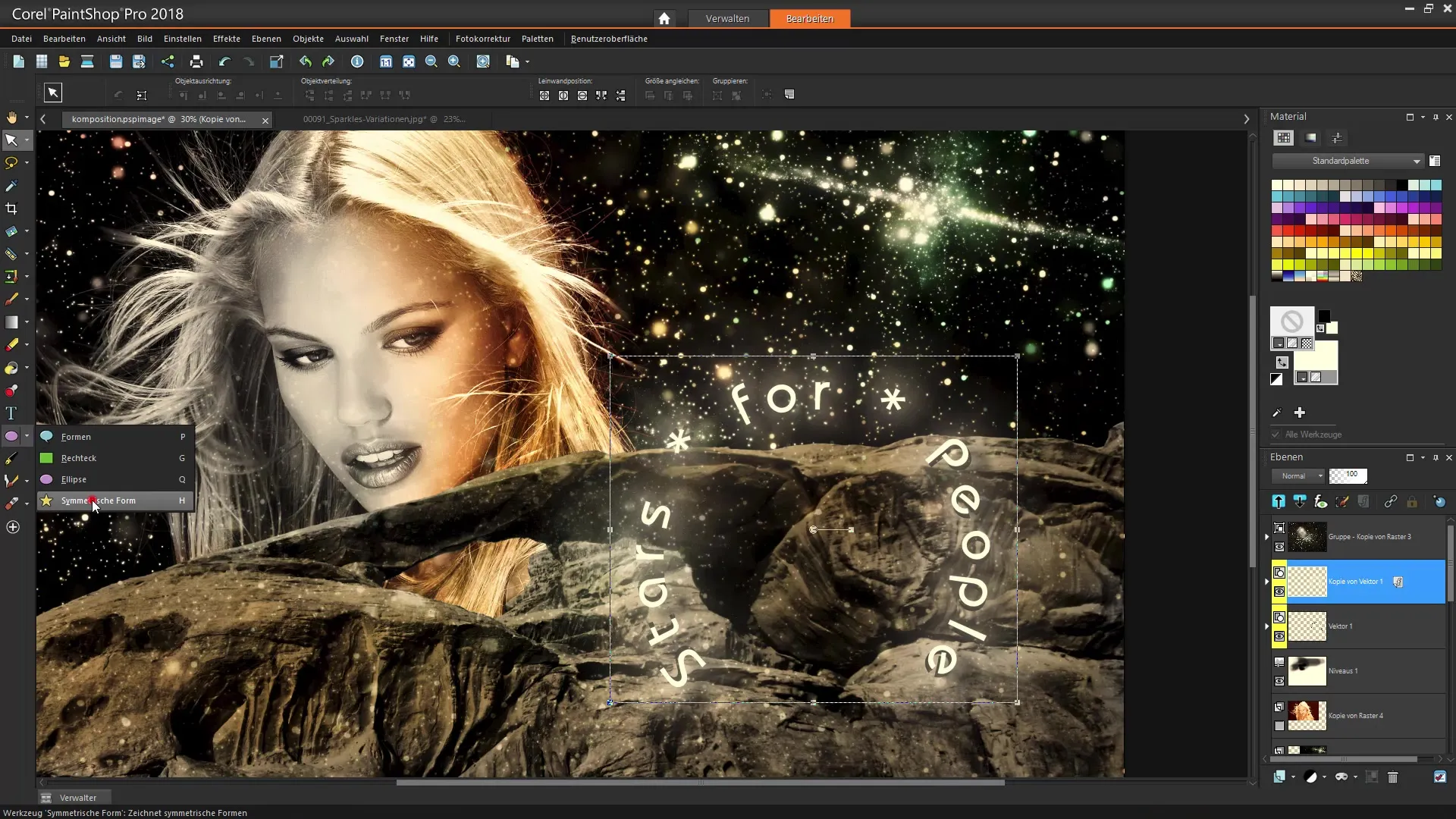
Setelah lapisan vektor baru dibuat, kamu bisa memilih sebuah bentuk. Kami akan menggunakan bentuk bintang dengan lima sudut. Kamu bisa menemukan alat bentuk di bilah alat sebelah kiri. Pilih alat bintang untuk menggambar bentukmu di lapisan vektor.
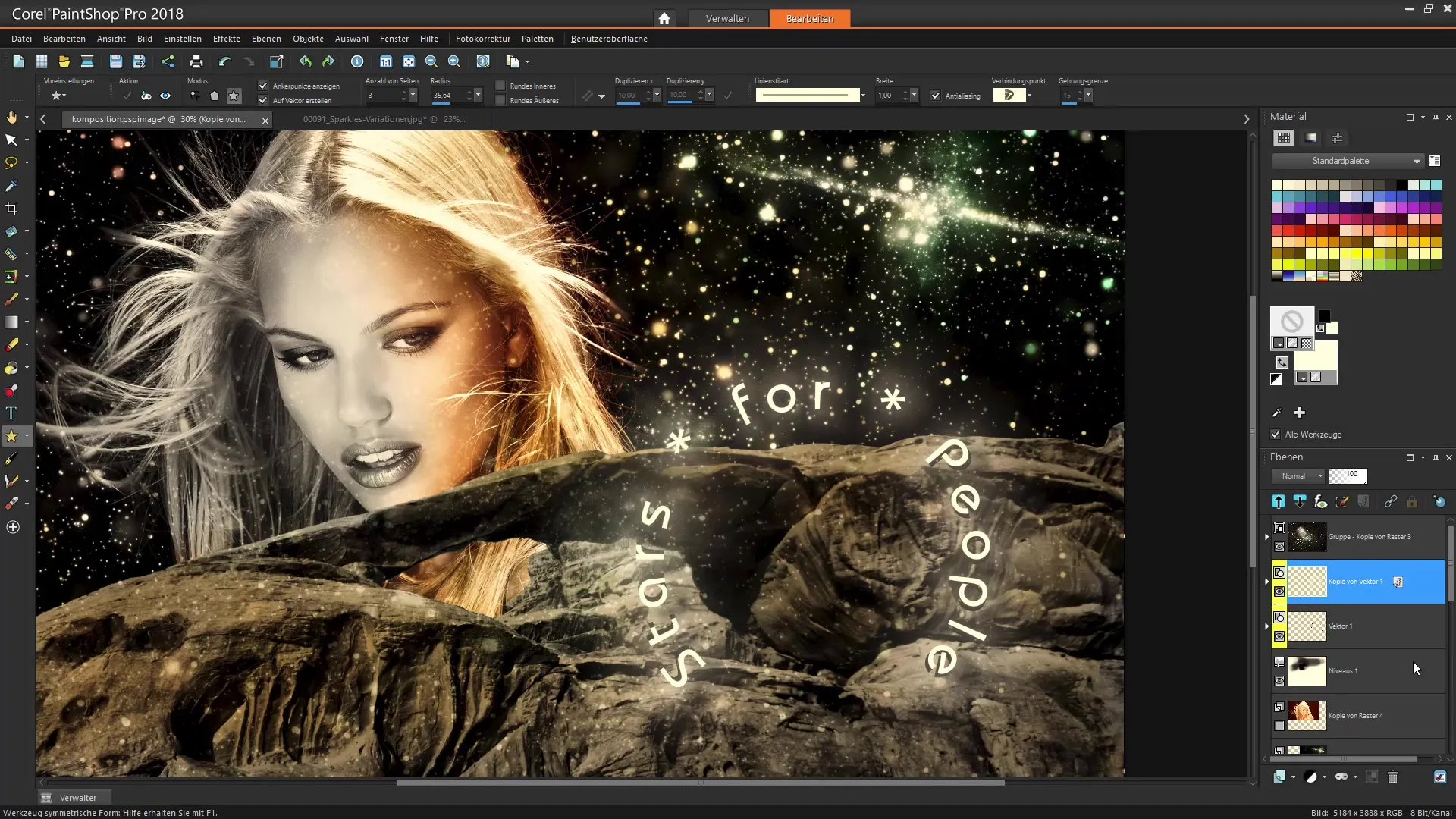
Penempatan bintang sangat penting untuk komposisi. Tempatkan di tengah gambar dan sesuaikan ukuran untuk mencapai keseimbangan yang harmonis. Dengan menarik sudut-sudut bintang, kamu bisa mengubah ukurannya dengan intuitif.
Setelah menggambar bintang, kamu perlu mengatur lapisan dengan tepat. Ini dilakukan dengan memilih semua lapisan relevan dan menariknya ke posisi yang diinginkan. Pastikan untuk memindahkan bintang ke area yang terlihat menarik secara visual dalam tata letak, mungkin ke sudut kanan atas gambar.
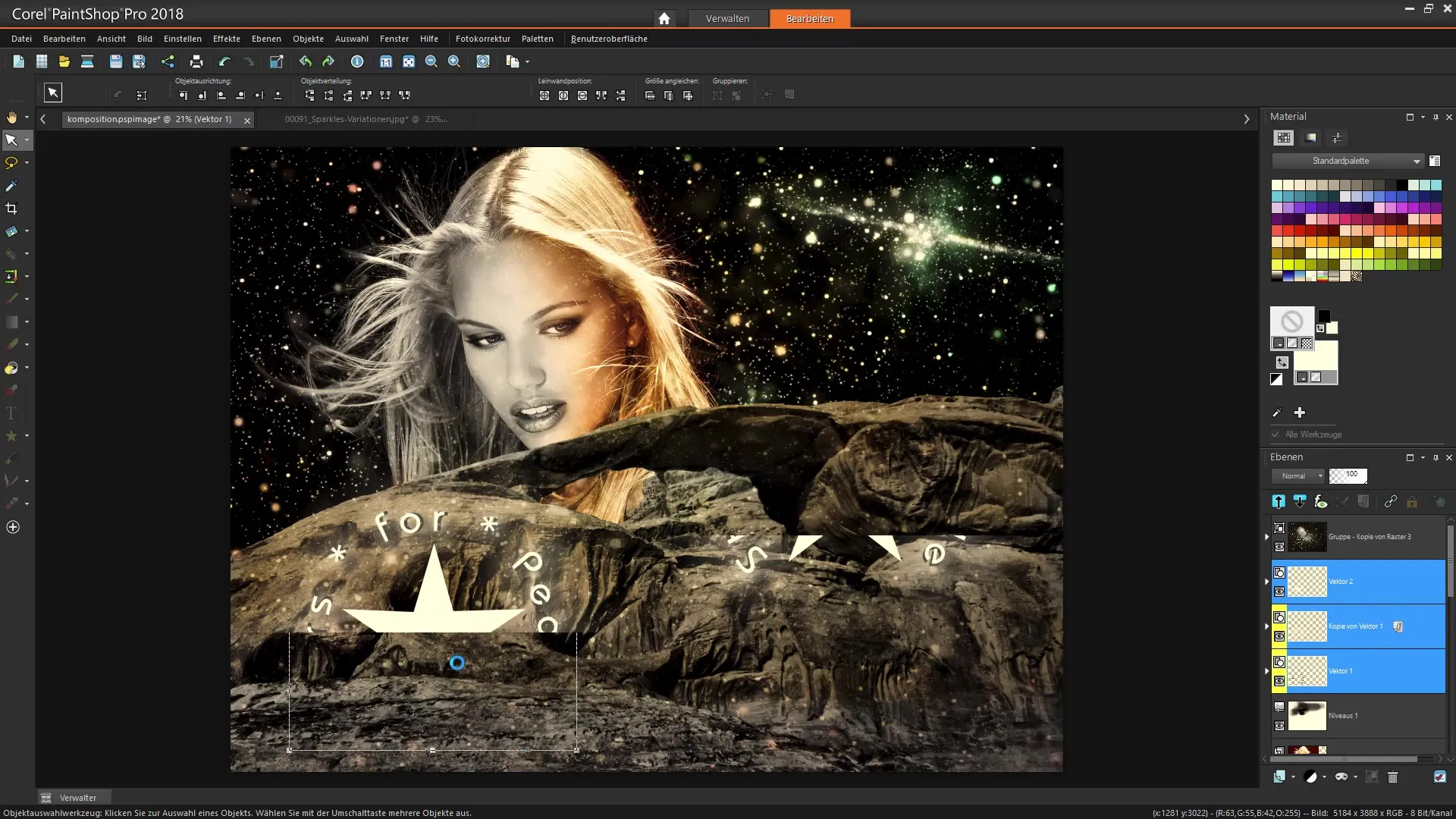
Untuk lebih menyempurnakan gambar, sangat membantu untuk menambahkan elemen tambahan seperti teks atau bentuk lainnya. Ini memungkinkanmu untuk menyampaikan pesan atau informasi tambahan. Untuk ini, pilih alat teks dan tempatkan teks di lokasi yang diinginkan untuk melengkapi gambar.
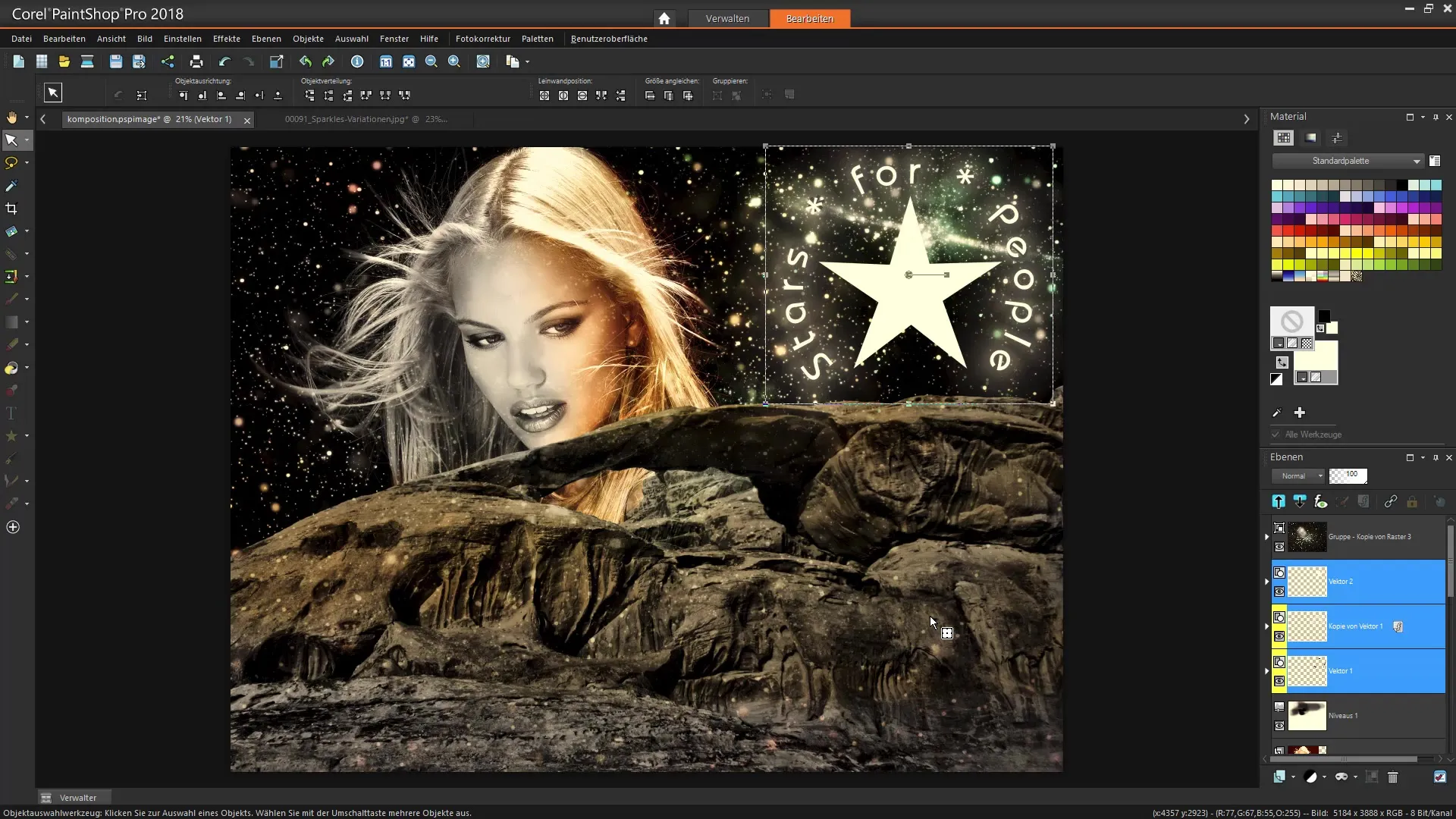
Pemilihan warna yang tepat dapat membuat perbedaan dalam komposisi gambarmu. Oleh karena itu, pergi ke lapisan penyesuaian untuk mengoptimalkan kecerahan dan kontras. Opsi ini dapat ditemukan di menu "Koreksi". Pemindahan nilai-nilai ini dengan efektif akan membuat komposisi gambarmu lebih hidup.
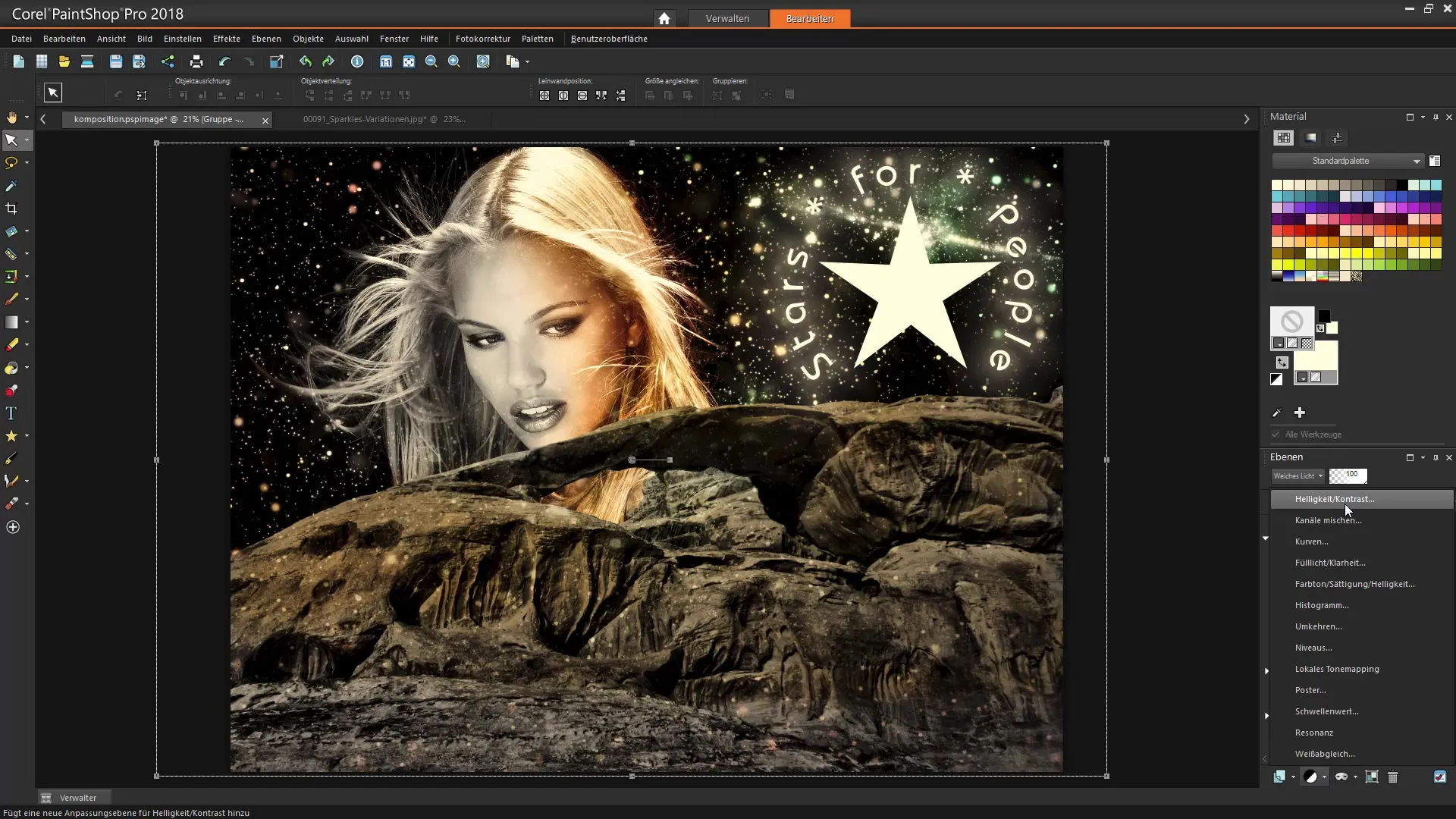
Setelah membuat cukup penyesuaian, kamu bisa menambahkan efek lainnya. Misalnya, tarik kadang lagi lapisan gambar dengan latar belakang bintang untuk menciptakan kedalaman tambahan. Untuk ini, pilih lapisan gambar yang sesuai dan terapkan mode "Mengalikan".
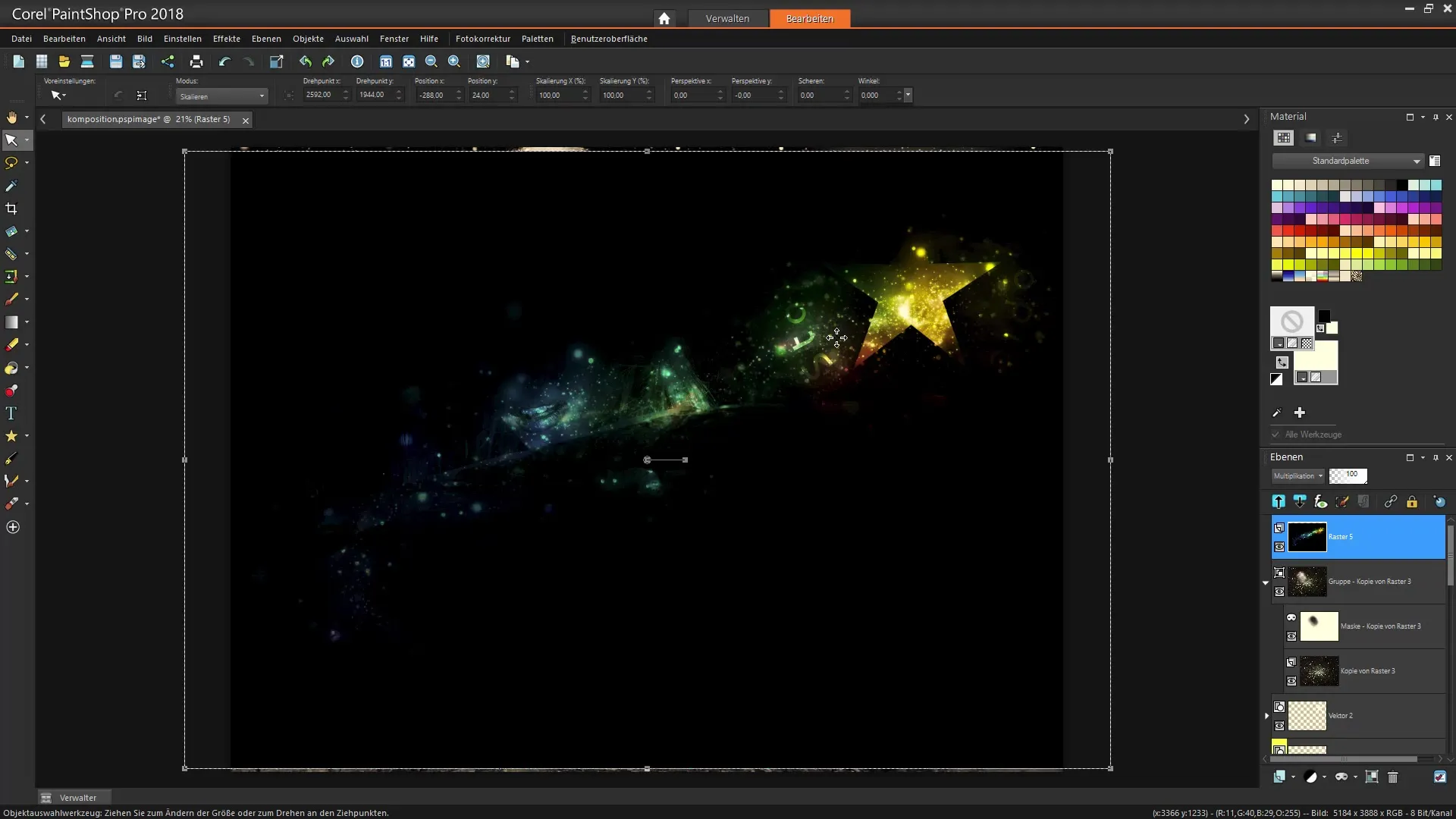
Dengan menumpuk lapisan, kamu bisa mencapai efek cahaya dan bayangan yang dramatis. Manipulasi ini tidak hanya menambah kedalaman visual pada gambarmu, tetapi juga menghasilkan komposisi yang menarik dan dinamis.
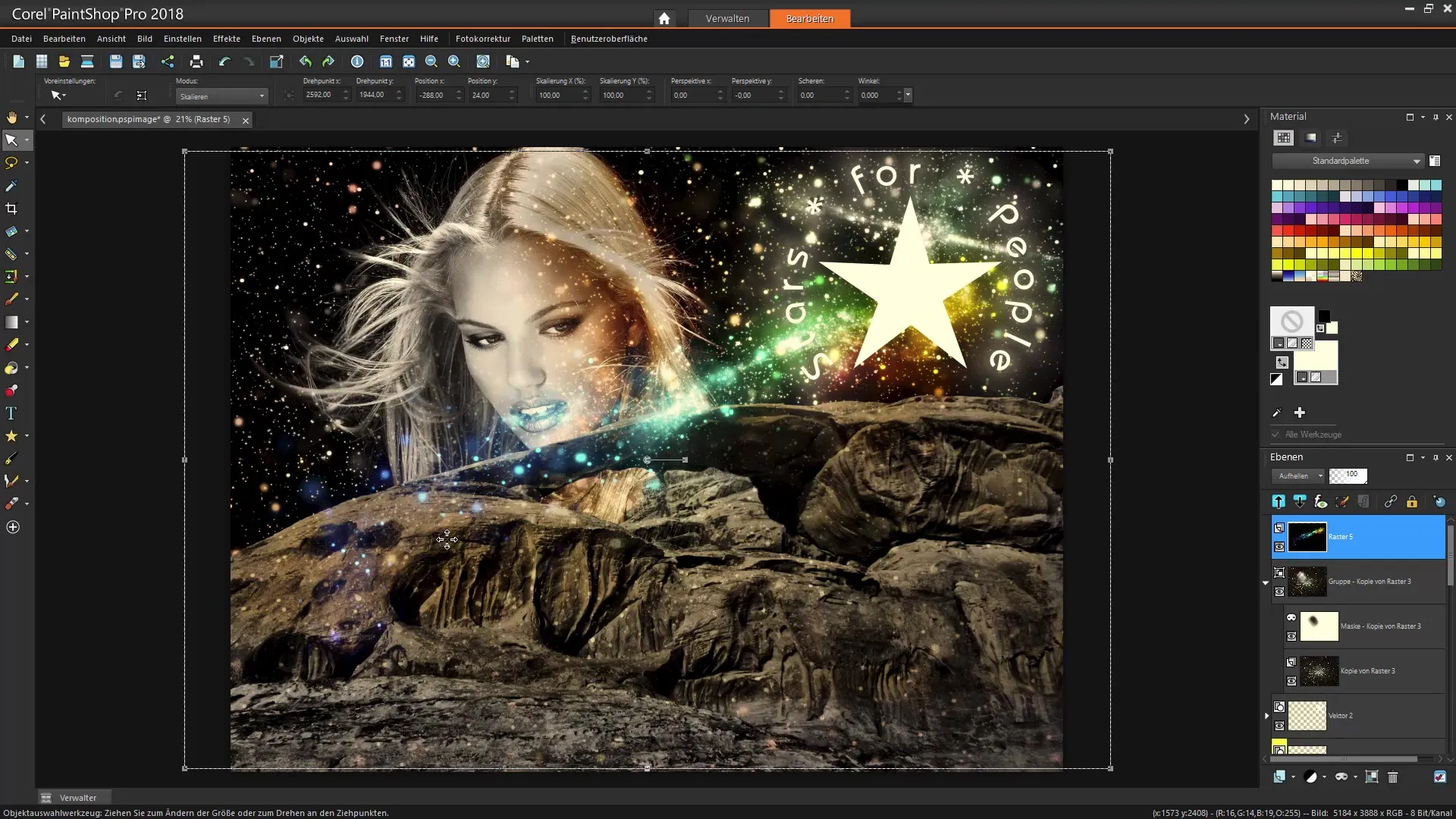
Di fase akhir komposisimu, sebaiknya kamu juga menambahkan tekstur atau elemen grafis unik. Pilih file gambar yang sesuai yang dapat berharmonisasi dengan komposisi yang ada. Seret ke area kerja dan mainkan dengan berbagai opsi offset untuk mendapatkan efek terbaik.
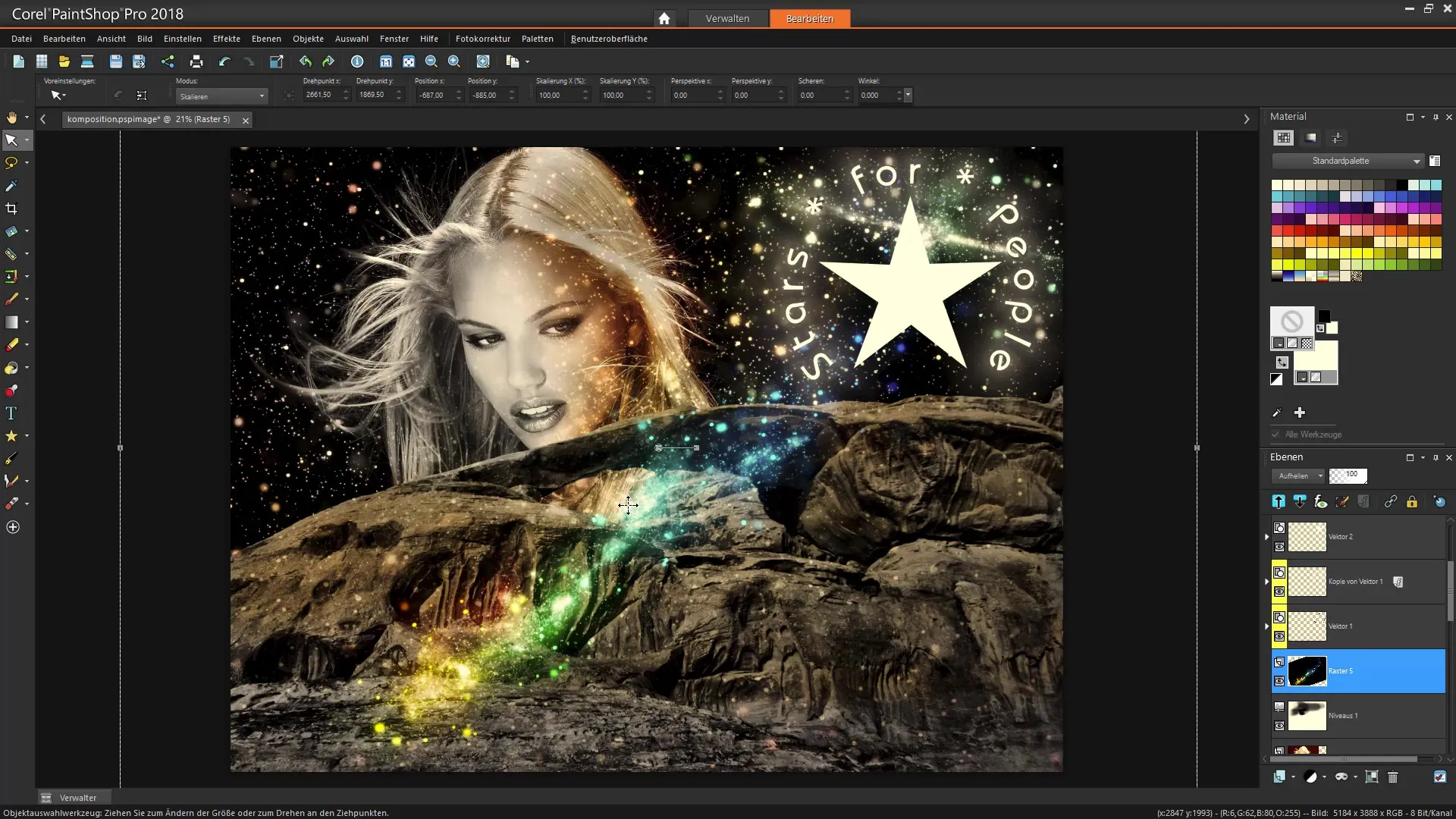
Terakhir, aku sarankan untuk melihat keseluruhan komposisi sebelum kamu menyimpannya. Tinjau karya mu secara kritis dan sesuaikan posisi atau efek jika perlu, untuk mencapai gambar yang optimal.
Kamu sekarang telah membuat komposisi gambar yang lengkap, yang menarik dan juga unik. Dengan teknik ini, kamu dapat mengembangkan kemampuan kreatifmu lebih lanjut di Corel PaintShop Pro dan menciptakan karya seni yang mengesankan.
Ringkasan - Tutorial Corel PaintShop Pro: Membuat Komposisi Gambar Kreatif
Dalam tutorial ini, kamu telah belajar bagaimana membuat komposisi gambar yang menarik dengan lapisan vektor, teks, dan berbagai efek gambar. Gunakan dasar-dasar ini untuk mengembangkan desainmu sendiri dan bereksperimen secara kreatif.
Pertanyaan yang Sering Diajukan
Apa itu lapisan vektor dan bagaimana cara menggunakannya?Lapisan vektor memungkinkan pembuatan dan pengeditan bentuk dalam Corel PaintShop Pro, ideal untuk desain yang jelas dan dapat diskalakan.
Bagaimana cara mengubah ukuran bentuk?Kamu bisa mengubah ukuran bentuk dengan menarik sudut bentuk tersebut saat alat pemilihan diaktifkan.
Bagaimana cara menambahkan teks ke gambar saya?Pilih alat teks dan klik pada lokasi di mana kamu ingin menempatkan teks. Kemudian masukkan teks yang diinginkan.
Lapisan penyesuaian mana yang bermanfaat?Lapisan penyesuaian untuk mengubah kecerahan dan kontras sangat berguna untuk mengoptimalkan hasil visual gambar kamu.
Bagaimana cara menyimpan gambar yang sudah jadi?Kamu dapat menyimpan gambarmu melalui "File" → "Simpan Sebagai" dalam format yang diinginkan.

